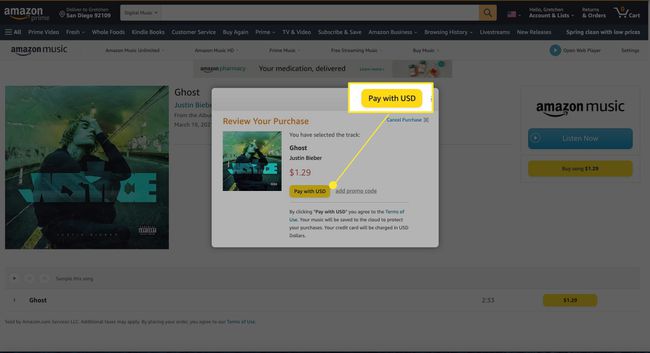Cum să descărcați melodii de pe Amazon
Ce să știi
- Pentru Amazon Music Prime, Music Unlimited sau Music HD, descărcați Aplicația web Amazon Music sau aplicație mobilă pentru iOS sau Android.
- Din aplicația web sau mobilă Amazon Music, selectați sau căutați o melodie, apoi selectați Mai multe opțiuni (trei puncte) > Descarca.
- Pentru a cumpăra o melodie fără abonament, accesați Amazon Music online și selectați Cumpărați muzică > Muzică digitală. Alegeți o melodie și faceți clic Cumpără cântec.
Acest articol explică cum să descărcați melodii și albume pentru a le asculta offline Amazon Music Prime, Amazon Music Unlimited, și Amazon Music HD. (Serviciul gratuit Amazon Music nu acceptă redarea offline.)
Cum să descărcați muzică de pe Amazon Music Prime
Prime Music este inclusă fără costuri suplimentare pentru membrii Amazon Prime. Include peste două milioane de melodii, mii de liste de redare și posturi de streaming personalizate.
Pentru a descărca melodii Amazon Music Prime, veți avea nevoie de aplicația mobilă Amazon Music sau de aplicația web. Nu puteți descărca melodii în timp ce utilizați Amazon Music Prime într-un browser web.
Descărcați pentru redare offline prin aplicația web
Dacă doriți să descărcați conținutul Amazon Music Prime pe computer sau Mac, veți avea nevoie de aplicația web Amazon Music.
-
Navigați la Pagina de informații Amazon Music și selectați Descărcați pentru PC/Mac.
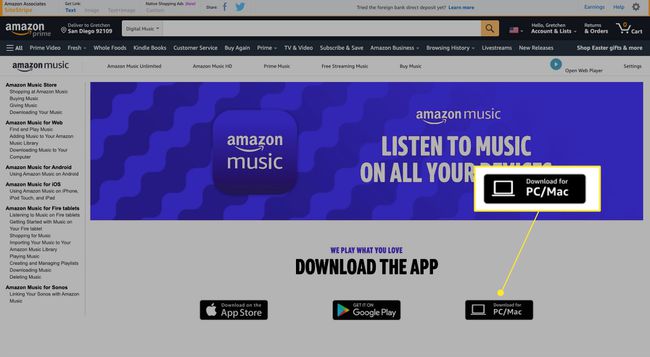
-
Aplicația web începe să se descarce.
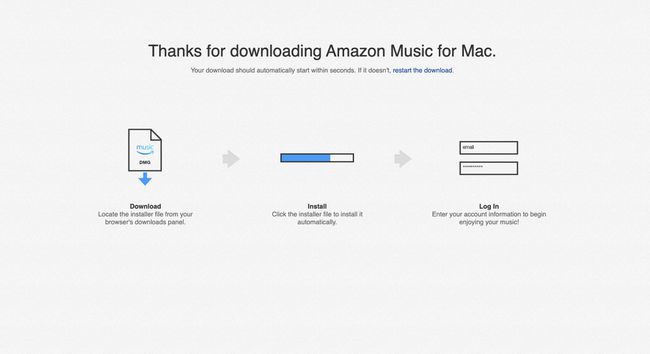
-
Selectați fișierul de instalare, apoi faceți dublu clic pentru a instala aplicația.

-
Selectați Deschis pentru a permite instalarea.
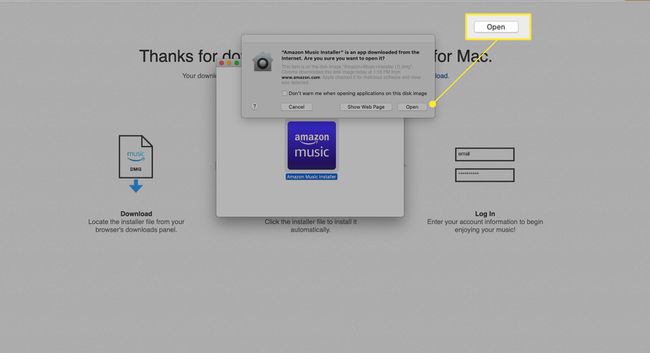
-
Introduceți e-mailul și parola Amazon, apoi selectați Loghează-te.

-
Se deschide aplicația web Amazon Music. În calitate de utilizator Prime, aveți acces la peste două milioane de melodii. Pentru a descărca o melodie din biblioteca dvs., selectați Bibliotecă.

-
Selectează Cântece fila.

-
Lângă melodia pe care doriți să o descărcați, selectați Mai multe opțiuni (trei puncte).

-
Selectați Descarca.
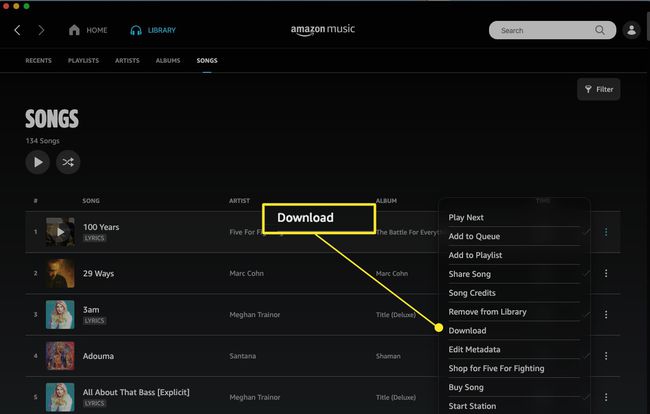
-
Când melodia se termină descărcarea, veți vedea o mică săgeată albastră care indică faptul că conținutul este disponibil pentru ascultare offline.

-
Pentru a descărca un cântec care nu se află în biblioteca dvs., faceți clic pe bara de căutare, introduceți numele și selectați-l din rezultatele căutării.

-
Selectați Mai multe opțiuni (trei puncte), apoi faceți clic Descarca pentru a descărca melodia.

Descărcați pentru redare offline prin aplicația mobilă
De asemenea, este ușor să descărcați melodii de pe Amazon Music Prime prin aplicația Amazon Music pentru iOS sau Android.
Instrucțiunile de aici sunt afișate din aplicația iOS, dar procesul este același pentru aplicația Android.
Descărcați, instalați și deschideți aplicația mobilă Amazon Music.
-
Conectați-vă la contul dvs. Amazon. Se deschide Amazon Music Prime.
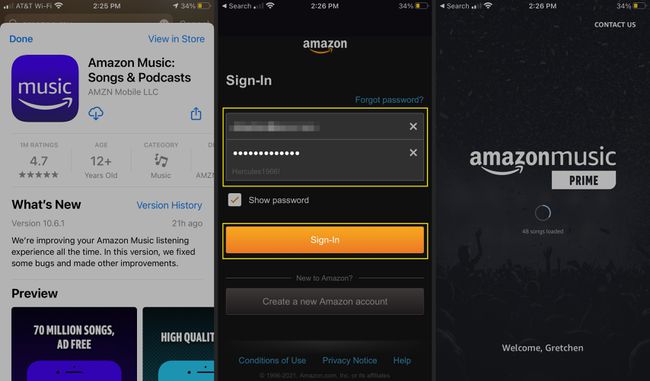
Atingeți Bibliotecă pentru a alege un cântec din biblioteca dvs. de descărcat.
Atingeți Mai multe opțiuni lângă melodia pe care doriți să o descărcați.
-
Atingeți Descarca. Melodia este adăugată la coada dvs. de descărcare.

Alternativ, atingeți Găsi pentru a căuta o melodie de descărcat.
Introdu numele melodiei, apoi selectează-l din rezultatele căutării.
-
Atingeți Mai multe opțiuni (trei puncte) lângă melodie, apoi atingeți Descarca.

Cum să descărcați muzică de pe Amazon Music Unlimited
Amazon Music Unlimited oferă o perioadă de încercare gratuită de 30 de zile, după care costă 7,99 USD lunar. Cu Amazon Music Unlimited, ai acces la peste 70 de milioane de melodii, mii de liste de redare și posturi de streaming personalizate.
La fel ca Amazon Music Prime, descărcarea unei melodii pentru redare offline necesită aplicația web Amazon Music sau aplicația mobilă.
Descărcați pentru redare offline prin aplicația web
Dacă doriți să descărcați conținutul Amazon Music Unlimited pe computer sau Mac, începeți gratuit Probă Amazon Music Unlimited, apoi utilizați aplicația web Amazon Music pentru a descărca conținut offline ascultare.
-
Navigheaza catre Amazon Music Unlimited într-un browser web și selectați Încercați-l gratuit.

-
Conectați-vă la contul dvs. Amazon.

-
Sunteți dus la Amazon Music Unlimited. De aici, selectați Incepe sa asculti a asculta muzica. Va trebui să comutați la aplicația web Amazon Music pentru a descărca melodii sau alt conținut. (Consultați mai sus pentru instrucțiuni despre descărcarea aplicației web Amazon Music.)

-
Deschideți aplicația web Amazon Music pe computer. Cu abonamentul tău Amazon Music Unlimited, interfața arată la fel, dar poți accesa peste 70 de milioane de melodii în loc de cele două milioane disponibile cu Amazon Music Prime.

-
Procesul de descărcare este același cu Amazon Music Prime. Selectați o melodie din biblioteca dvs. sau căutați o melodie, apoi selectați Mai multe opțiuni (trei puncte).
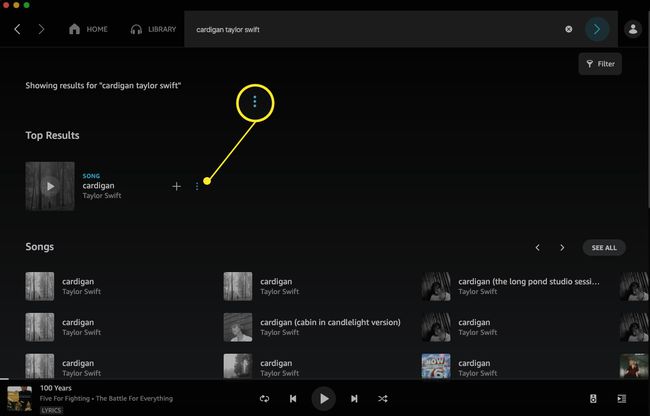
-
Selectați Descarca. Ai descărcat melodia pe computer.

Pentru a gestiona melodiile descărcate, deschideți aplicația Amazon Music, selectați pictograma profilului, apoi selectați Setări. Sub Managementul Muzicii, setați locația de descărcare.
Descărcați pentru redare offline prin aplicația mobilă
După ce vă înscrieți pentru o perioadă de încercare sau un abonament Amazon Music Unlimited, Amazon vă actualizează contul, astfel încât aplicația dvs. Amazon Music să reflecte actualizarea.
Descărcarea unei melodii cu Amazon Music Unlimited prin aplicația Amazon Music este același proces ca și descărcarea unei melodii cu Amazon Music Prime. Singura diferență este numărul de melodii și liste de redare și posturi suplimentare la care aveți acces.
Deschideți aplicația Amazon Music și selectați o melodie din biblioteca dvs. sau căutați o melodie.
Atingeți Mai multe opțiuni (trei puncte).
-
Atingeți Descarca. Amazon adaugă melodia în coada ta de descărcare.
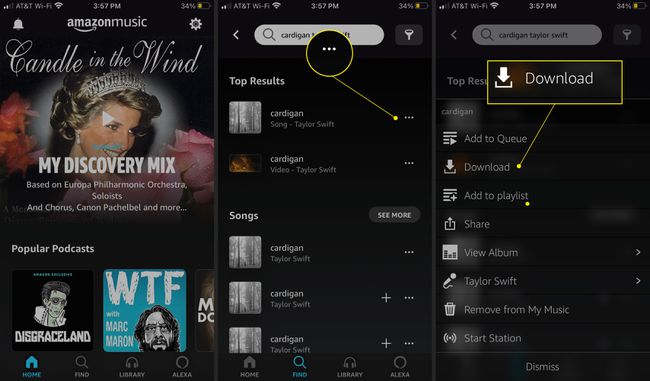
Cum să descărcați muzică de pe Amazon Music HD
Amazon Music HD este opțiunea de streaming de cea mai înaltă calitate a Amazon. Oferă peste 70 de milioane de melodii în HD, milioane de melodii în ultra HD și selecții audio 3D. Faceți upgrade la Amazon Music HD pentru prețul dvs. obișnuit de abonament plus 5 USD pe lună. Amazon vă permite să încercați serviciul gratuit timp de 90 de zile pentru a vedea dacă vă place.
Descărcați pentru redare offline prin aplicația web
Iată cum să accesați versiunea de încercare gratuită de 90 de zile a Amazon Music HD și cum să descărcați melodii.
-
Navigheaza catre Amazon Music HD într-un browser web și selectați Încercați timp de 90 de zile.
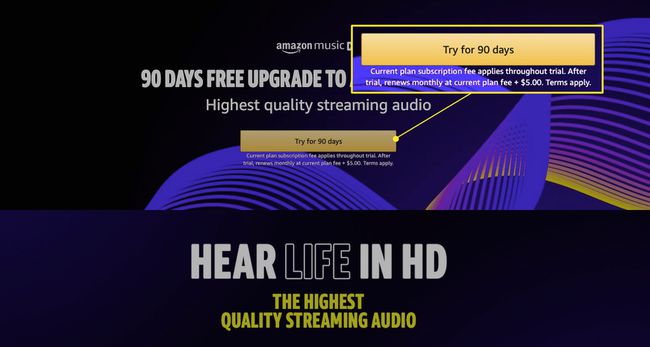
-
Selectează Individual sau Familie planifică, apoi selectează Încearcă acum pentru a vă actualiza abonamentul.

Dacă alegeți cel mai puțin costisitor Un singur dispozitiv plan, nu poți descărca muzică.
-
Amazon confirmă abonamentul tău Amazon Music HD și termenii acestuia.

-
Cu abonamentul tău Amazon Music HD, procesul de descărcare este același. Deschideți aplicația web Amazon Music și căutați o melodie sau alegeți una din biblioteca dvs., apoi selectați Mai multe opțiuni (trei puncte).

-
Selectați Descarca. Descărcarea HD este stocată pe dispozitiv.

Muzica HD ocupă mai mult spațiu pe dispozitiv. Dacă ați descărcat anterior melodii cu Amazon Music Prime sau Amazon Music Unlimited, va trebui să le descărcați din nou pentru a obține versiunea HD.
Descărcați pentru redare offline prin aplicația mobilă
După ce faceți upgrade la Amazon Music HD, procesul de descărcare este același ca și pentru Amazon Music Unlimited și Amazon Music Prime. Rețineți că descărcările HD ocupă mai mult spațiu pe dispozitiv.
Deschideți aplicația Amazon Music și selectați o melodie din biblioteca dvs. sau căutați o melodie.
Atingeți Mai multe opțiuni (trei puncte).
-
Atingeți Descarca. Amazon adaugă melodia în coada ta de descărcare.
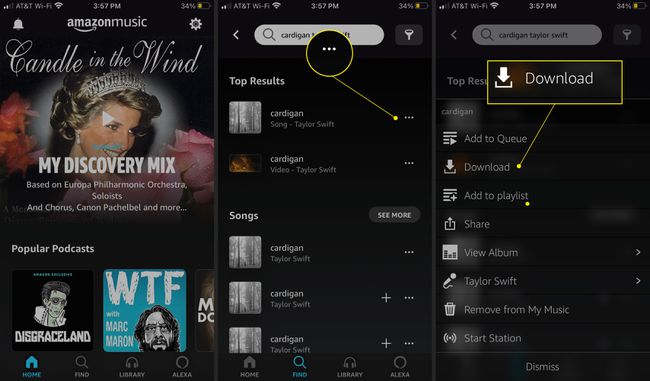
Cumpărați și descărcați muzică de pe Amazon Music
Dacă preferați să nu aveți un abonament Amazon Music, puteți în continuare să cumpărați și să descărcați melodii.
-
Navigheaza catre Amazon Music într-un browser web și selectați Cumpărați muzică.
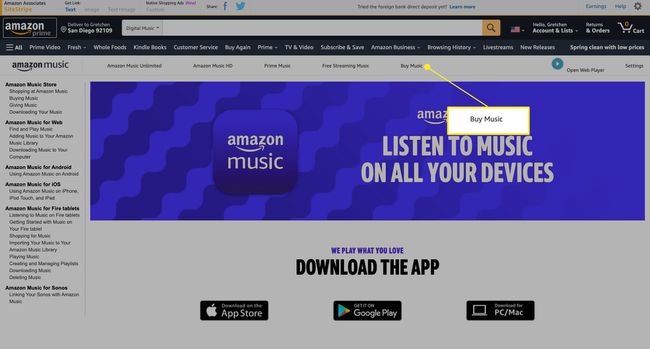
-
Selectați Muzică digitală.

-
Răsfoiți sau căutați o melodie, apoi selectați Cumpărați melodia [preț].

-
Selectați Plătiți cu [moneda dvs.] pentru a confirma achiziția și descărcarea.